Cách xem mật khẩu Wi-Fi trên iPhone chạy iOS 16 cực đơn giản
Bạn không nhớ mật khẩu Wi-Fi mình đã đăng nhập? Bài viết này sẽ hướng dẫn bạn cách xem mật khẩu Wi-Fi trên iPhone chạy iOS 16 đơn giản nhất.
Việc đặt mật khẩu với nhiều ký tự khác nhau sẽ giúp mạng lưới Wi-Fi được bảo vệ tốt hơn, tuy nhiên điều đó đồng nghĩa với việc bạn cũng dễ quên mật khẩu hơn. Vậy khi quên mật khẩu bạn phải làm gì? Chỉ cần chiếc iPhone của bạn được cập nhật lên iOS 16 thì mọi chuyện sẽ trở nên vô cùng dễ dàng.
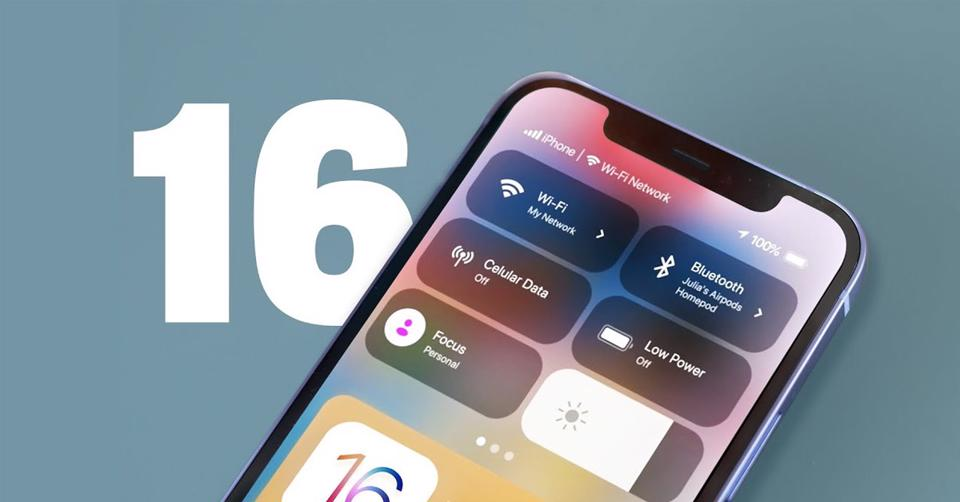
Vậy phải làm thế nào để xem mật khẩu Wi-Fi? Bài viết này sẽ hướng dẫn bạn cách xem mật khẩu Wi-Fi trên iPhone chạy iOS 16 cực đơn giản.
Lưu ý: iPhone của bạn phải được cập nhật lên phiên bản iOS 16 mới nhất mới có thể thực hiện tính năng này.
Cách xem mật khẩu mạng Wi-Fi của bạn trong iOS 16
Bước 1: Đi tới Cài đặt (Settings) > Wi-Fi trên iPhone của bạn. Tại đây, hãy nhấn vào biểu tượng “i” bên cạnh mạng Wi-Fi đang hoạt động hoặc biểu tượng hiển thị trong Mạng của tôi (My Networks). Sau khi làm điều này, nó sẽ đưa bạn đến một trang mà bạn có thể xem thêm chi tiết về kết nối của mình.
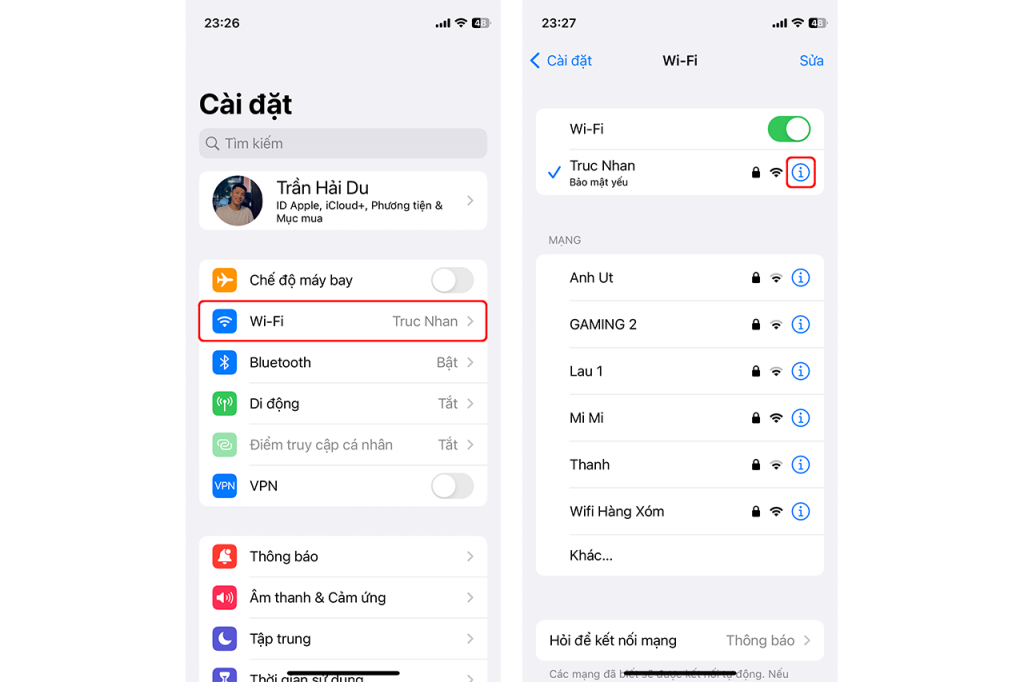
Bước 3: Nhấn vào Mật khẩu (Password) và xác minh danh tính của bạn bằng Face ID, Touch ID hoặc mật mã. Sau khi xác thực, iPhone của bạn sẽ hiển thị mật khẩu Wi-Fi của mạng.
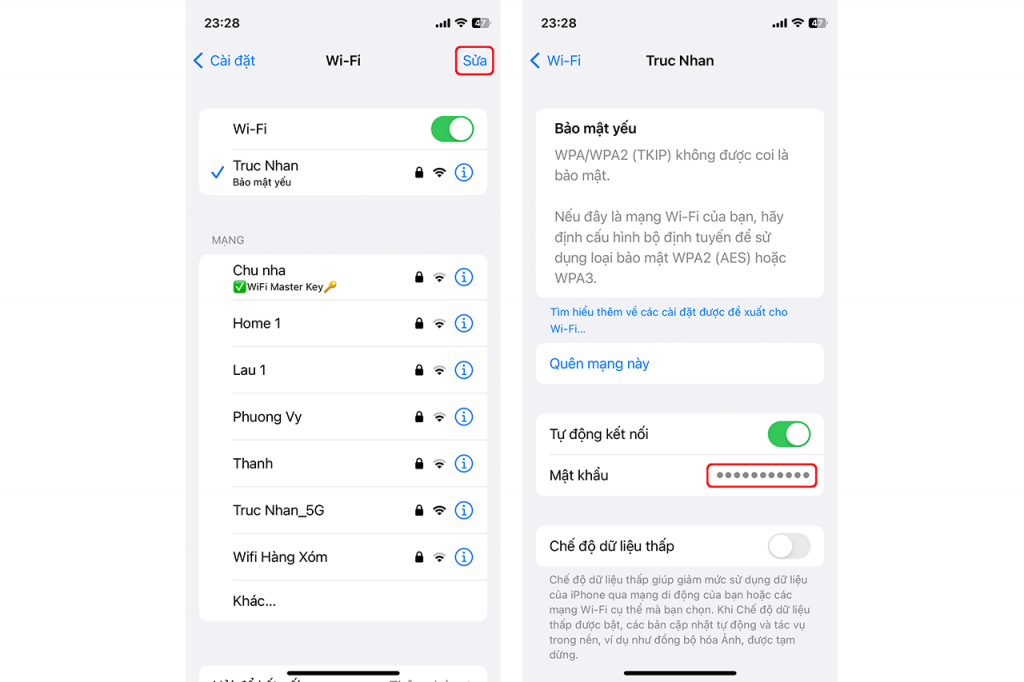
Nếu bạn muốn gửi mật khẩu qua iMessage, WhatsApp hoặc bất kỳ nền tảng xã hội nào khác, Apple sẽ cho phép bạn sao chép mật khẩu đó vào khay nhớ tạm để bạn có thể dán mật khẩu vào bất cứ đâu bạn muốn.
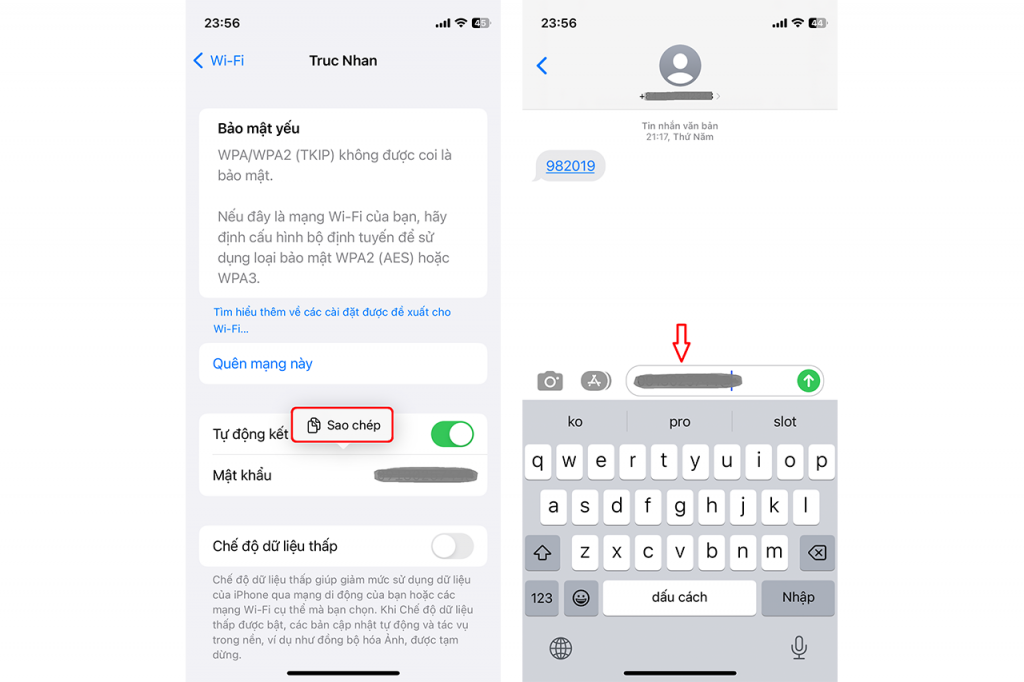
Cách xem tất cả mật khẩu các Wi-Fi đã kết nối
Với cách hướng dẫn trên, các bạn chỉ có thể xem mật khẩu Wi-Fi mà các bạn đang kết nối. Tuy nhiên cũng có một số trường hợp chúng ta cần chia sẻ mật khẩu một Wi-Fi đã từng kết nối cho người khác. Vậy thì làm bằng cách nào? Làm theo những bước sau đây nhé!
Bước 1: Các bạn vẫn vào Cài đặt (Settings) và tiếp tục vào Wi-Fi trên iPhone của bạn giống như bước 1 cách ban đầu. Sau đó ban nhấn vào nút Sửa trên góc phải màn hình. Lúc này iPhone sẽ yêu cầu xác minh danh tính của bạn bằng Face ID, Touch ID hoặc mật mã.
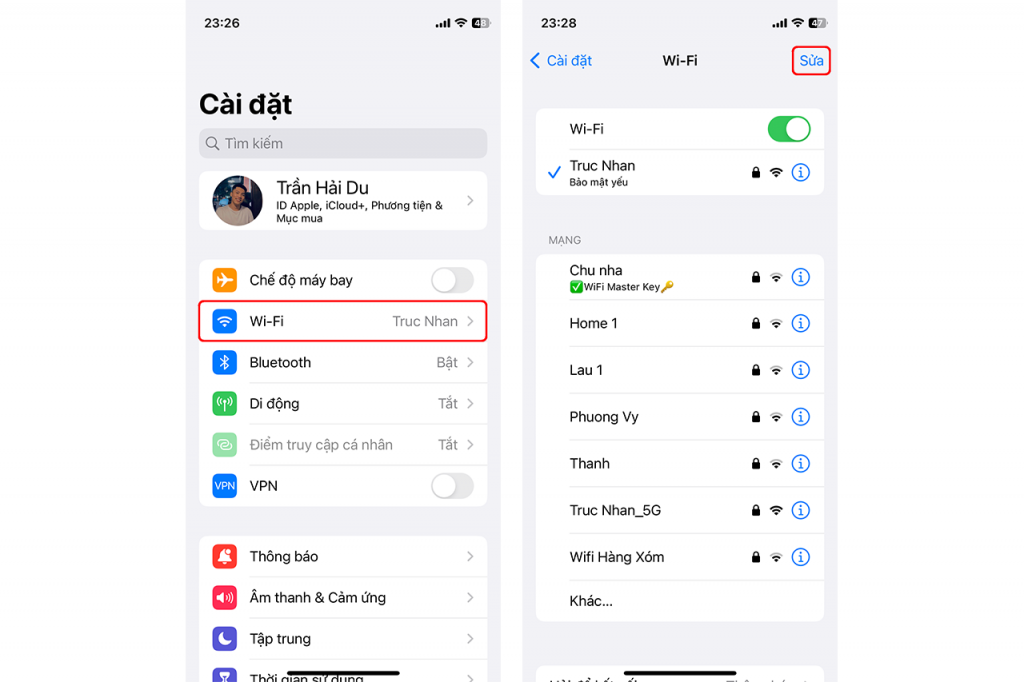
Bước 2: Sau khi đã xác minh xong thì điện thoại sẽ hiện ra giao diện tổng hợp các mạng Wi-Fi mà bạn đã kết nối. Lúc này bạn tìm đến tên Wi-Fi mà bạn muốn lấy mật khẩu, sau đó nhấn vào biểu tượng “i” bên cạnh mạng Wi-Fi, tiếp tục nhấn vào mục mật khẩu bị ẩn để hiện mật khẩu ra. (Bước này không cần xác minh danh tính).
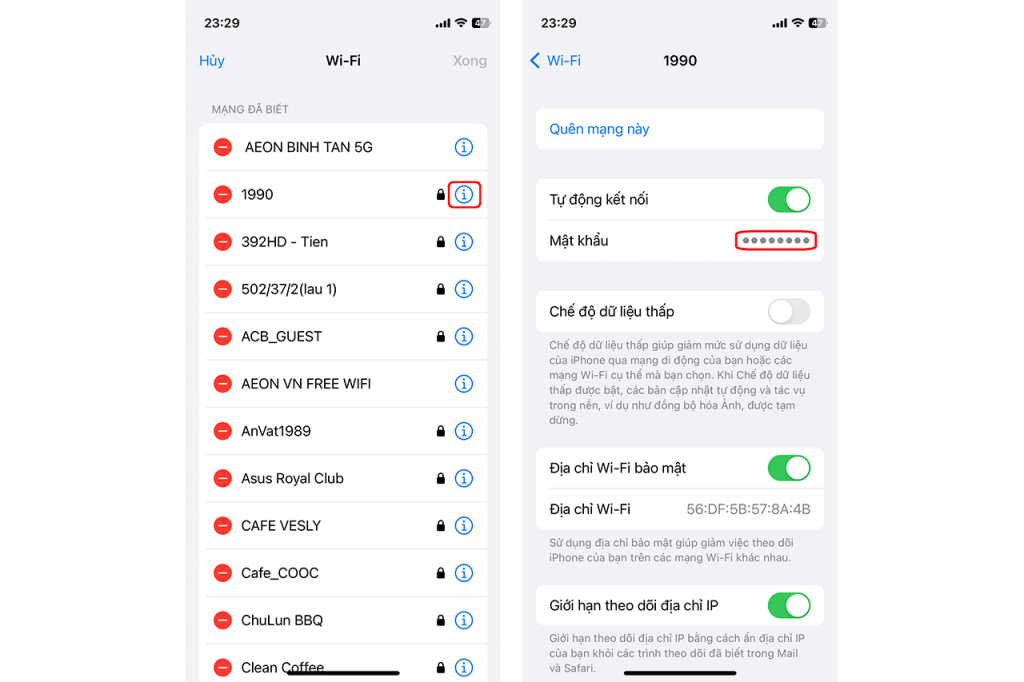
Lúc này mật khẩu Wi-Fi sẽ hiện ra và bạn cũng có thể sao chép mật khẩu đó vào khay nhớ tạm để có thể dán mật khẩu vào bất cứ đâu bạn muốn.
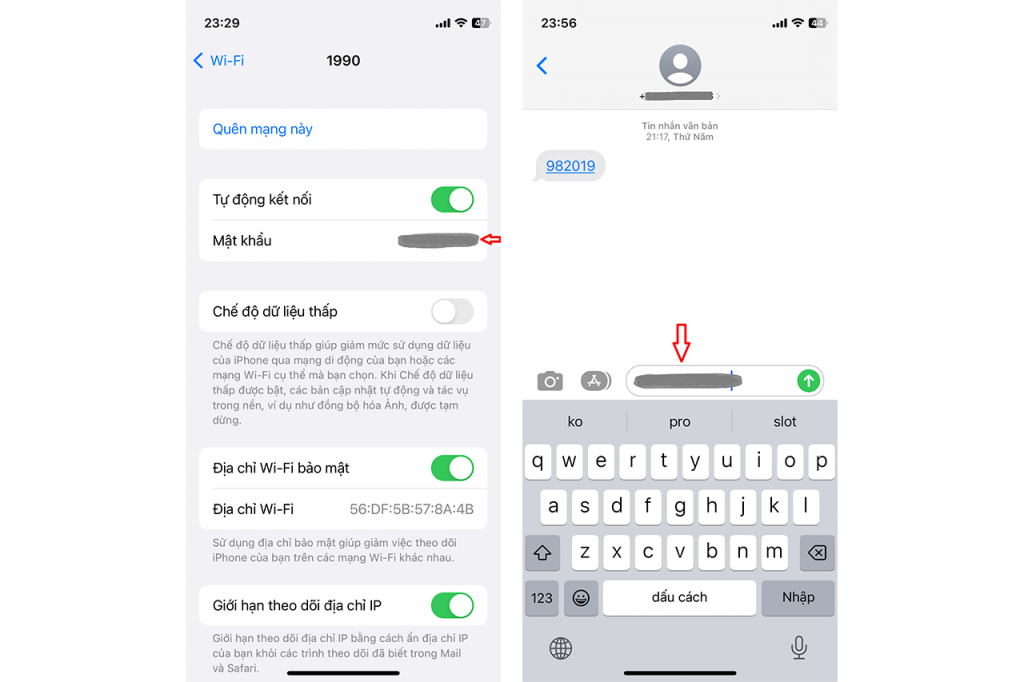
Trên đây mình đã hướng dẫn các bạn những cách để xem mật khẩu Wi-Fi trên iPhone chạy iOS 16 cực đơn giản. Mong bài viết này sẽ hữu ích với bạn và đừng quên chia sẻ mẹo hay này cho bạn bè, ngưởi thân biết nhé!
Xem thêm: Cách khắc phục lỗi điện thoại iPhone bị tối màn hình đơn giản nhất